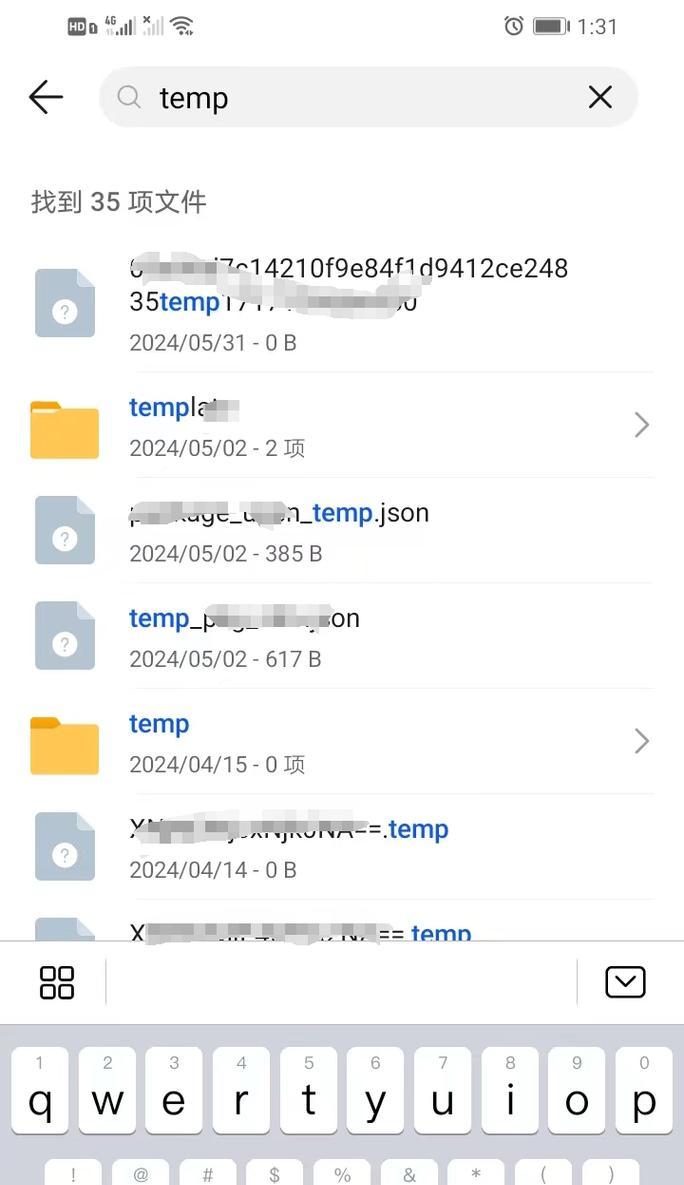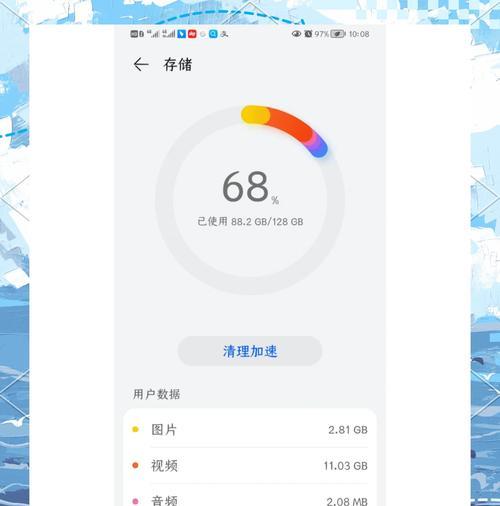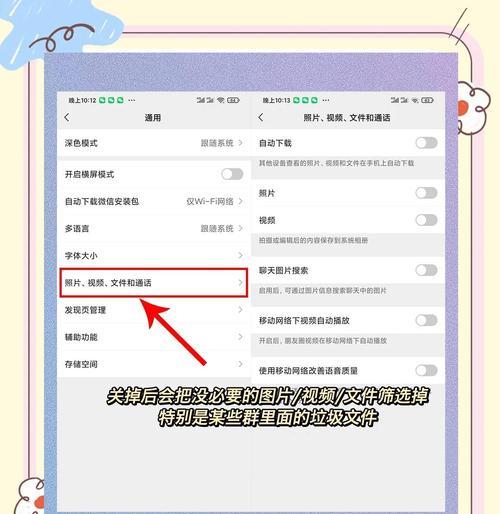随着个人电脑的普及,用户对电脑性能的维护和优化也变得日益重要。清理电脑内存是提高电脑运行效率的有效方法之一。您是否想过,其实通过手机也能方便有效地清理电脑内存呢?本文将为您介绍如何利用手机来清理电脑的内存,并展开详细介绍具体的操作步骤和一些实用技巧。让我们开始吧!
如何用手机清理电脑内存?
1.确认清理需求和目标
在开始之前,我们需要了解清理电脑内存的目的和操作后的预期效果。通常,清理内存主要是为了释放被无用程序占用的空间,以及优化系统运行速度,从而获得流畅的使用体验。
2.准备工作
2.1确保电脑和手机互联
您的手机需要与电脑连接在同一网络环境下,以便能够远程操作电脑。请确认手机和电脑的设备连接方式,如使用同一Wi-Fi、局域网或手机热点等。
2.2安装必要的远程管理软件
在手机上安装一款支持远程操作电脑的软件(如TeamViewer、AnyDesk等)。这些软件能够帮助您从手机上控制和管理电脑。
3.连接并操作远程电脑
3.1启动远程控制软件并连接电脑
在手机上打开远程控制软件,按照提示输入电脑的相关信息,并建立连接。通常需要电脑端的软件也处于开启状态。
3.2访问电脑系统并进行清理
成功连接后,您可以通过手机屏幕看到电脑的桌面。接下来,您可以像使用电脑一样,对电脑进行清理。
4.清理电脑内存的步骤
4.1清理临时文件
打开电脑上的“临时文件清理”工具,选择需要清理的临时文件,并进行清理。这时,手机上的操作界面可能需要点击确认和输入密码。
4.2卸载不需要的程序
通过手机远程控制,打开电脑的“程序和功能”面板,检查并卸载那些不再需要的程序。
4.3清理系统垃圾
使用电脑的系统清理工具,如CCleaner,通过手机远程打开并执行系统垃圾清理。
4.4检查并管理启动项
在系统配置工具中,通过手机远程查看和管理电脑的启动项,移除不必要的自动启动程序。
5.高级清理技巧
5.1使用云服务同步数据
将电脑上的数据同步到云服务(如百度网盘、腾讯微云),然后在电脑上删除这些文件,以释放空间。
5.2使用专业清理工具
利用手机连接电脑后,可以在电脑上安装并运行专业的清理软件,如腾讯电脑管家、360安全卫士等进行深度清理。
5.3定期检查磁盘碎片整理
通过手机远程管理,定期在电脑上进行磁盘碎片整理,保证电脑的运行速度。
常见问题解答
问:使用手机清理电脑内存是否会影响到电脑的数据安全?
答:只要您在清理时精确识别要清理或卸载的项目,通常不会影响电脑的数据安全。为保证安全,建议定期备份重要数据。
问:手机清理电脑内存与直接在电脑上操作有什么区别吗?
答:区别不大,使用手机主要是为了方便异地操作。但手机屏幕较小,操作可能不如电脑直接操作来得便捷。
问:如何确保手机与电脑连接的安全性?
答:确保远程控制软件的安全性,并使用强密码保护电脑。在公共网络环境下,尽量避免进行远程操作。
问:如果我的手机没有安装远程控制软件,是否可以通过浏览器完成清理?
答:有些远程控制功能可以通过网页版实现,但功能可能受限。建议下载并安装专业的远程控制软件。
结语
通过本文的介绍,相信您已经了解了如何利用手机清理电脑内存的具体步骤和操作方法。请您按照步骤操作,注意数据安全,定期清理电脑内存,保持您的电脑运行流畅。技术总在进步,掌握新技能可以让您的生活更简单。现在,开始行动吧!